文章詳情頁
Windows Update自動更新失敗要怎么修復?解決修復失敗的方法
瀏覽:5日期:2023-02-28 11:35:41
我們在使用Windows7系統時經常會需要對Windows Update進行更新,不過有的時候更新并不是很如意,常常會更新失敗,提示出各式各樣的錯誤窗口,這時就可以使用Windows7系統自帶的修復工具嘗試修復。裝配MSDN原版的Windows7SP1系統時也市場會遇到這種更新失敗的問題。下面就讓小編帶領大家一起將windows update重新修復。
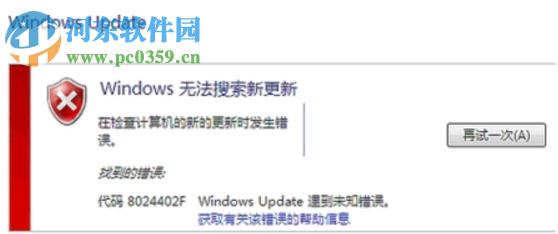 方法/步驟
方法/步驟方法一
1、點擊“開始菜單”,找到“控制面板”并點擊進入;
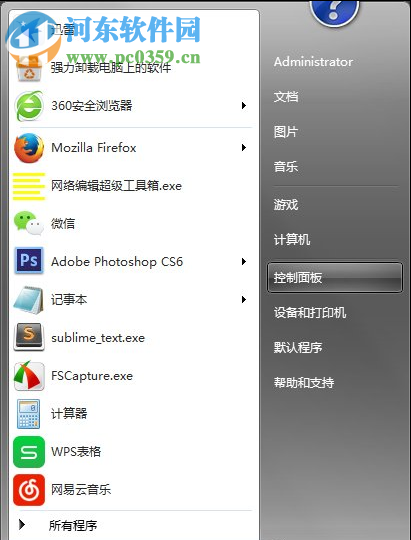
2、將控制面板的主界面右上方有一個“查看方式”將查看方式更換成“大圖標”模式,找到“疑難解答”雙擊進打開;
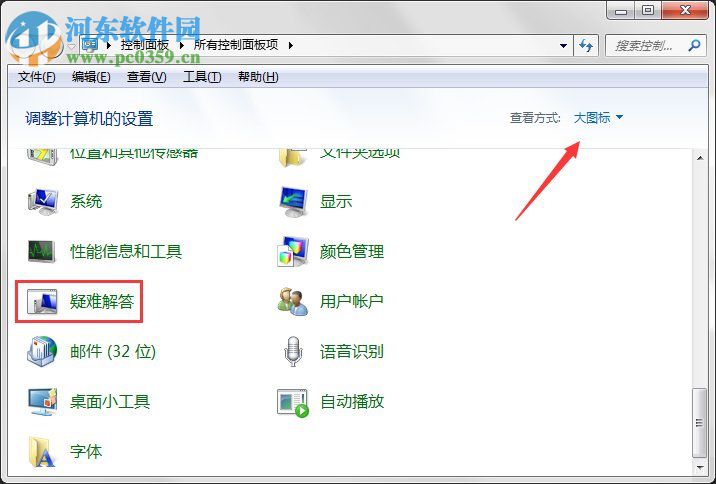
3、打開“疑難解答”后,找到“系統和安全性”,點擊“系統和安全性”下方的“使用Windows Update解決問題”;

4、單擊下一步,系統將自動檢測修復Windows Update的錯誤;

5、修復結束后重新啟動電腦,問題就已被排除。
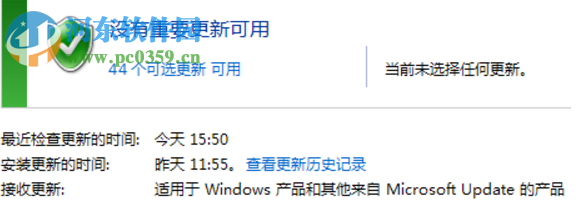
方法二
若使用上述方法還是未能使問題排除,依舊出現Windows Update自動更新失敗時,請下載Windows Update Minitool進行手動更新

Windows Update Minitool(Win10手動更新工具)
大小:1.98 MB版本:30.07.2016 官方版環境:WinXP, Win7, Win10, WinAll
標簽:
Windows系統
相關文章:
排行榜

 網公網安備
網公網安備